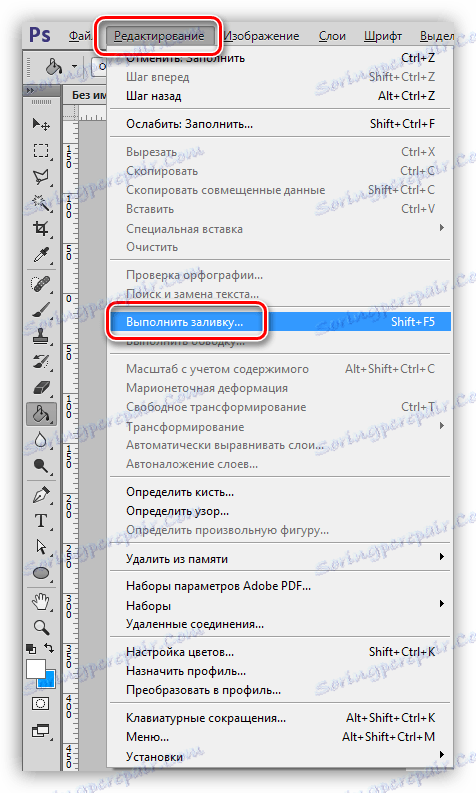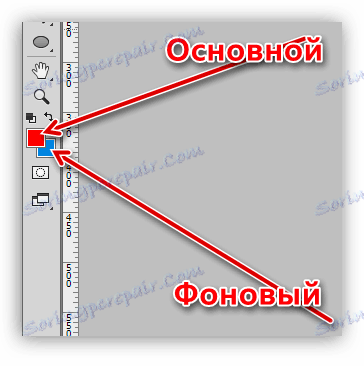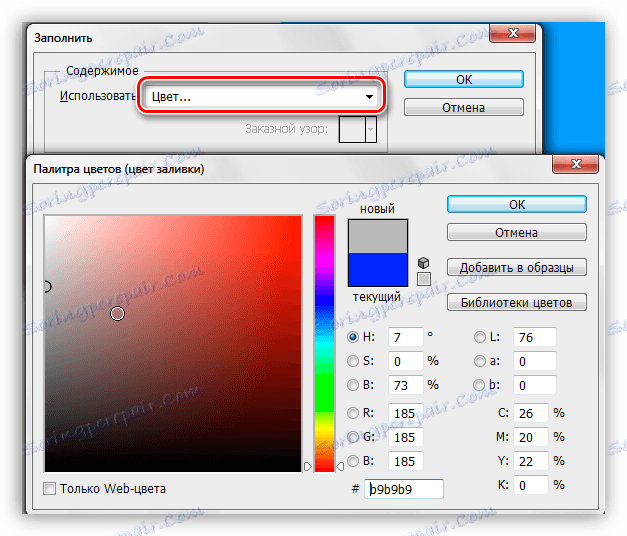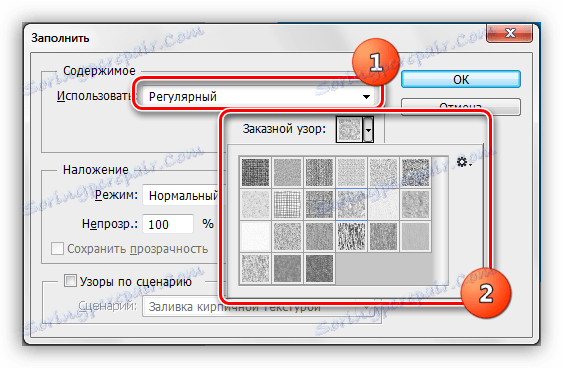Vyplňte vrstvu pozadia vo Photoshope
Vrstva pozadia, ktorá sa objaví v palete po vytvorení nového dokumentu, je zablokovaná. Napriek tomu je však možné vykonať určité kroky. Táto vrstva sa môže kopírovať v celom rozsahu alebo v jej časti, odstrániť (za predpokladu, že sú v palete iné vrstvy) a tiež vyplnené ľubovoľnou farbou alebo vzorkou.
obsah
Vyplňte vrstvu pozadia
Funkciu vyplňovania vrstvy pozadia môžete vyvolať dvoma spôsobmi.
- Prejdite do ponuky "Upraviť - Vyplniť" .
![Vykonajte vyplnenie položky ponuky Photoshopu]()
- Stlačte kombináciu klávesov SHIFT + F5 na klávesnici.
V oboch prípadoch sa otvorí okno Nastavenia výplne.
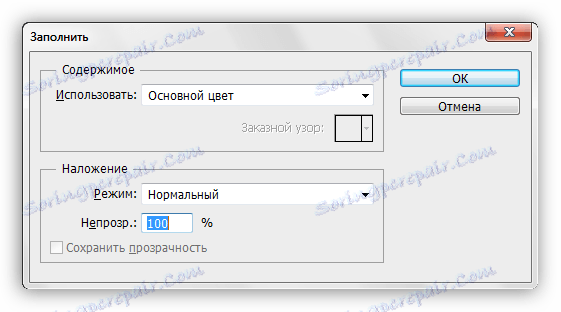
Vyplňte nastavenia
- Farbu.
![Naplňte farbu vo Photoshope]()
Pozadie sa môže naplniť farbou Základná alebo Farba pozadia,
![Farba hlavnej a pozadia vo Photoshope]()
alebo nastaviť farbu priamo v okne výplne.
![Naplňte farbu vo Photoshope]()
- Vzor.
Takisto pozadie je naplnené vzormi obsiahnutými v aktuálnej sade programu. Ak to chcete urobiť, vyberte v rozbaľovacom zozname položku "Pravidelné" a vyberte vzor na vyplnenie.
![Vyplňte pozadie vzorom vo Photoshope]()
Ručná náplň
Manuálne naplnenie pozadia sa vykonáva pomocou nástrojov "Odlievanie" a "Prechod" .
1. Nástroj "Nalievanie" .
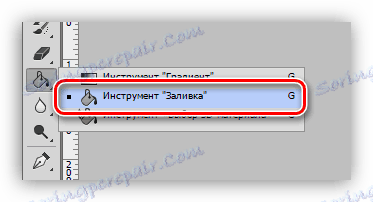
Tento nástroj vyplňte kliknutím na vrstvu pozadia po nastavení požadovanej farby.

2. Nástroj Gradient .

Napĺňanie gradientu umožňuje vytvoriť pozadie s plynulými farebnými prechodmi. Výplň je nastavená v hornom paneli. Farba (1) a gradientová forma (lineárna, radiálna, kužeľovitá, zrkadlová a diamantová) sa upravujú (2).
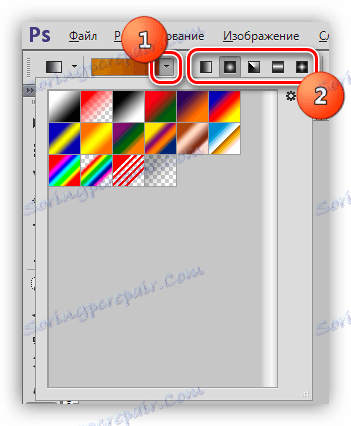
Ďalšie informácie o prechode nájdete v článku, ktorého odkaz je umiestnený tesne pod ním.
Lekcia: Ako vytvoriť gradient vo Photoshope
Po nastavení nástroja je potrebné zaistiť LMC a natiahnuť zobrazené vodidlo pozdĺž plátna.

Vyplňte časť vrstvy pozadia
Ak chcete vyplniť ľubovoľnú časť vrstvy pozadia, mala by sa vybrať ľubovoľným nástrojom určeným na tento účel a vykonať vyššie opísané kroky.
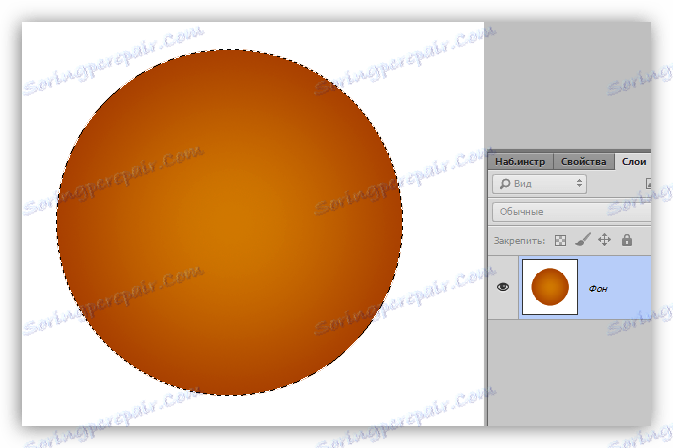
Pokryli sme všetky možnosti vyplnenia vrstvy pozadia. Ako vidíte, existuje veľa spôsobov a vrstva nie je úplne zablokovaná na úpravu. Nalievaním pozadia uchovávaného, keď nemusíte meniť farbu podkladu počas spracovania obrazu, inak sa odporúča vytvoriť samostatnú vrstvu s výplňou.